word2013怎么编辑pdf文档呢?Word2013有一个新的功能,就是可以直接编辑pdf文档,具体怎么操作呢?下文小编就教大家word2013编辑pdf文档步骤,有需要的朋友可以来下文了解下哦~
word2013编辑pdf的步骤如下:
步骤一:打开word 2013 应用软件。
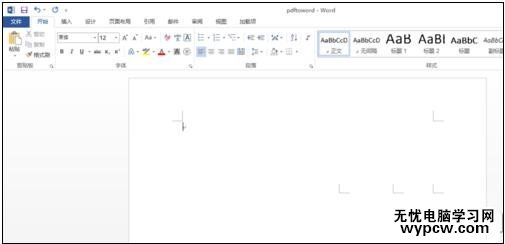
步骤二:在菜单栏选择”文件“,如下图所示:
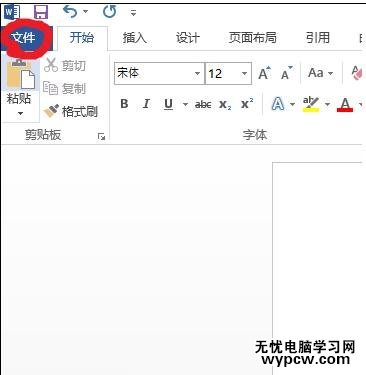
步骤三:在弹出的菜单栏中选择”打开“。如图:
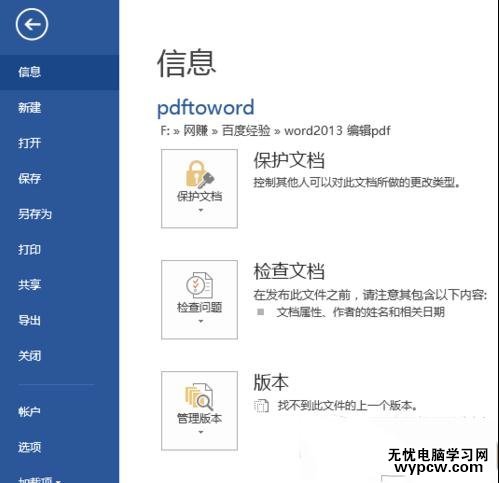
步骤四:找到需要编辑的pdf文件的路径,如图:
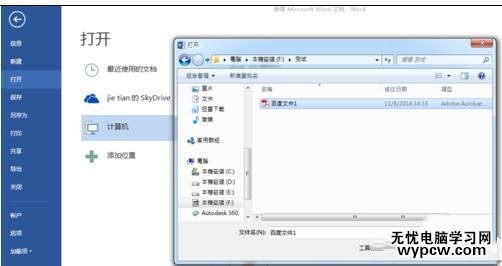
步骤五:单击”打开“按钮。如果是第一次打开。word会弹出一个对话框,提示文件进入编辑模式。如图:
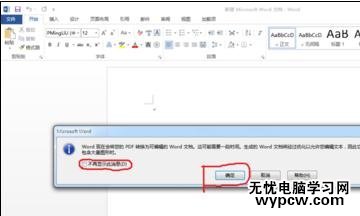
步骤六:单击”确定“按钮。就可以对pdf 文档进行编辑了。如图
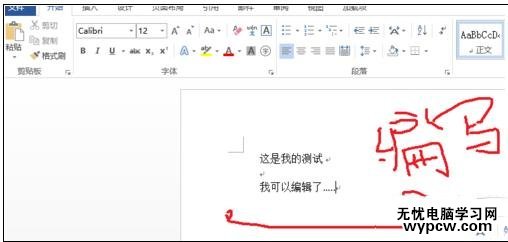
看了“word2013中如何编辑pdf”此文的人还看了:
(责任编辑:VEVB)
新闻热点
疑难解答